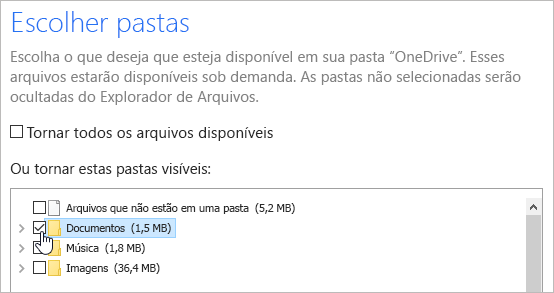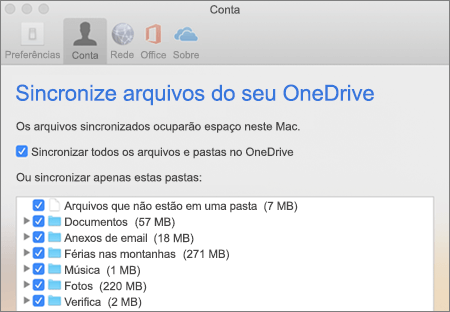Se você não quiser sincronizar todas as suas pastas em OneDrive com seu computador, use o aplicativo OneDrive para Windows e macOS para selecionar quais pastas você gostaria de ter visíveis em Explorador de Arquivos ou Finder.
Ao exibir o Windows ou o Mac por meio de um navegador da Web ou aplicativo móvel, você sempre verá todas as suas pastas.
-
Abra as configurações do OneDrive (selecione o ícone da nuvem do OneDrive na área de notificação e, em seguida, selecione o ícone Ajuda e Configurações do OneDrive e Configurações).
-
Acesse a guia Conta.
-
Selecione Escolher pastas.
-
Na caixa de diálogo Escolher Pastas, desmarque as pastas que você não quer sincronizar com seu computador e selecione OK.
-
Clique no ícone de nuvem do OneDrive na barra de menus, clique em para abrir o menu e selecione Preferências.
-
Vá para a guia Conta .
-
Selecione Escolher pastas.
-
Na caixa de diálogo Escolher Pastas, desmarque as pastas que você não quer sincronizar com seu computador e selecione OK.
Observações:
-
Você só pode marcar ou desmarcar pastas que já estão incluídas no OneDrive. As pastas que não estão no OneDrive (como a unidade USB externa) não podem ser incluídas para sincronização. Saiba mais.
-
Você não pode desmarcar determinadas pastas que são importantes para o computador, incluindo Documentos, Área de Trabalho, Imagens e sua pasta cofre pessoal .
-
Se você desmarcar uma pasta que está sincronizando com seu computador, a pasta será removida do computador, mas a pasta e seu conteúdo ainda estarão disponíveis online.
-
Todas as configurações de sincronização personalizadas escolhidas são exclusivas para cada computador e cada conta.
Saiba mais
Precisa de mais ajuda?
|
|
Entre em contato com o Suporte
Para obter suporte técnico, acesse Entre em contato com o Suporte da Microsoft, insira o problema e selecione Obter Ajuda. Se você ainda precisar de ajuda, selecione Entre em contato com o suporte para ser direcionado para a melhor opção de suporte. |
|
|
|
Administradores
|